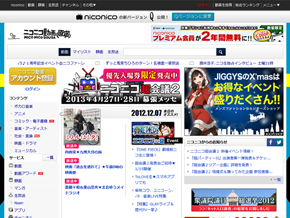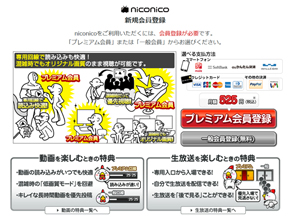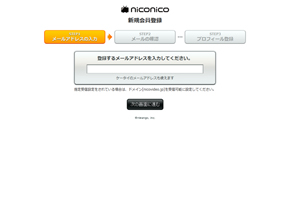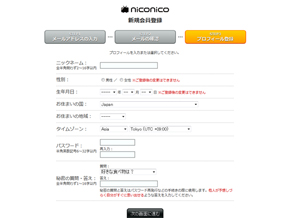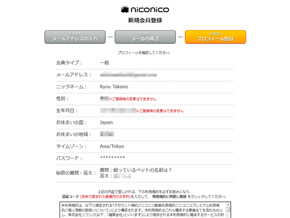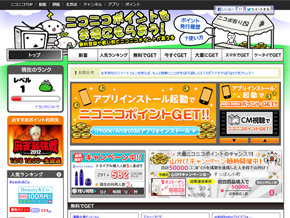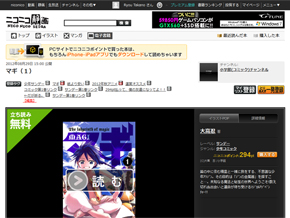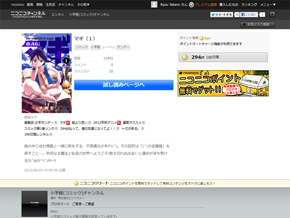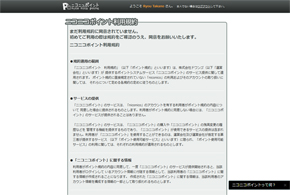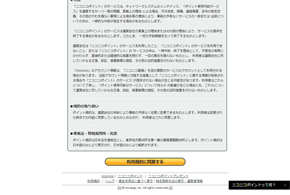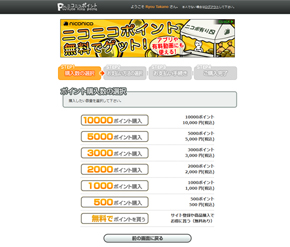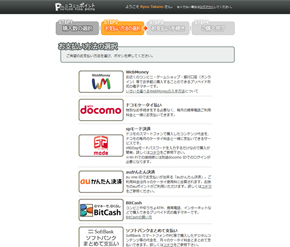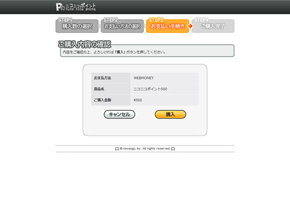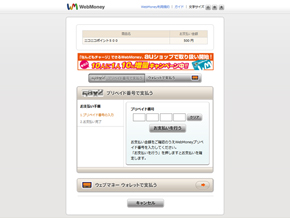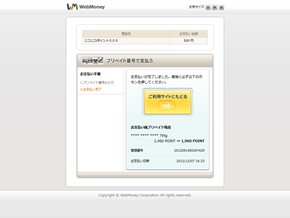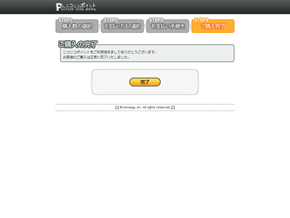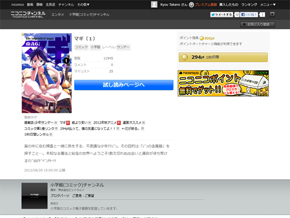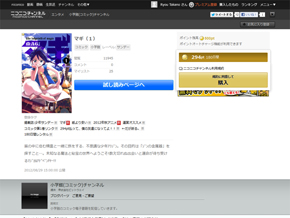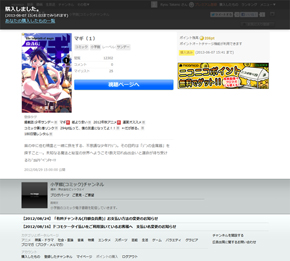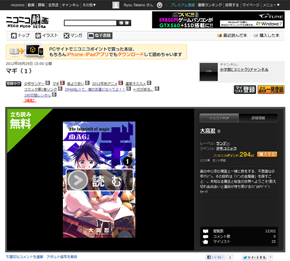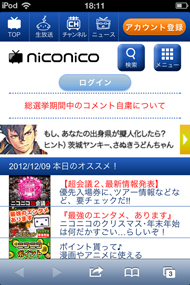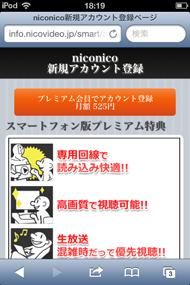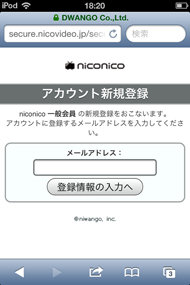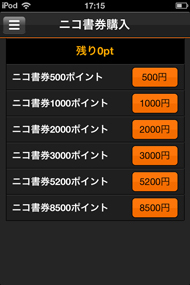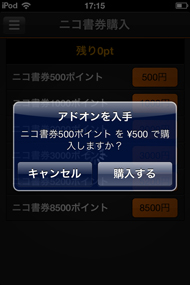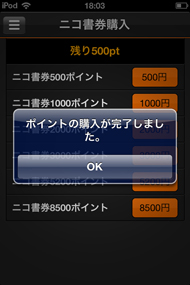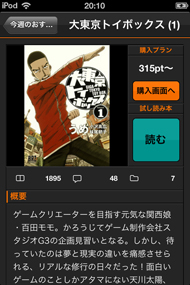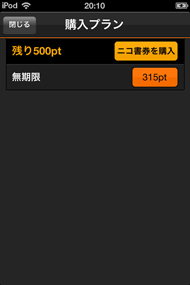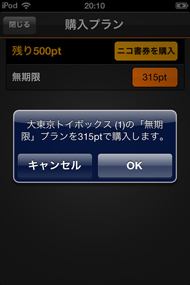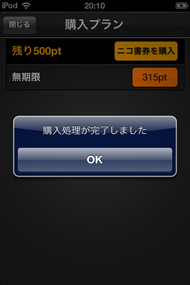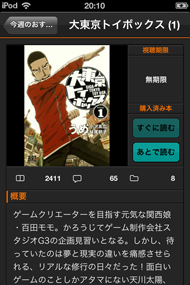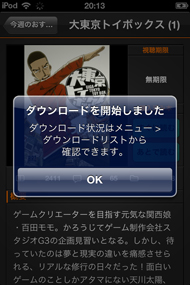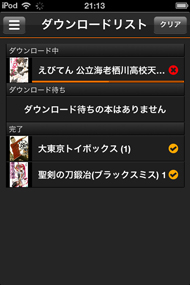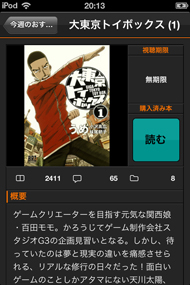これでもう迷わない、電子書店完全ガイド――ニコニコ静画(電子書籍):あなたに合った電子書店を見つけよう(3/5 ページ)
簡単に購入できるか?
ニコニコ書籍で[マイリストにいれる][購入する]などのボタンを利用するには、ニコニコ動画の会員登録を行い、ログインしておく必要があります。新規会員登録は、どの電子書店でも必要な工程で、最初のハードルです。入力が必要な項目が多いほど、手間だし面倒ですよね。
PC Webから新規会員登録・購入する場合
まずはPC Webからの場合です。入力必須項目は[ニックネーム][性別][生年月日][お住まいの国][お住いの地域(都道府県)][タイムゾーン][パスワード][秘密の質問と答え]です。入力内容の確認画面から、認証コードを入力して[利用規約に同意し登録]ボタンをクリックで会員登録は完了です。
次に、PC Webでの購入手順です。PC Webから購入をする場合は、ニコニコポイントを使用します。ニコニコポイントの購入は、クレジットカード(JCB・Visa・Master)、WebMoney、楽天Edy、BitCash、ドコモケータイ支払い・spモード決済、auかんたん決済、ソフトバンクまとめて支払い、楽天あんしん支払いサービスなど幅広い決済方法に対応しており、クレジットカードが持てない(例えば子ども)方でも利用できます(☆+0.5)。また、ニコニコポイントのサイトでスポンサーの提示している「無料会員登録」といった条件を満たすことで、獲得することも可能です。なお、ポイント購入時にも書籍購入時にも、決済完了のメールなどはありませんので注意しましょう。
なお、一部作品が期限付きのレンタルになっているにも関わらず、[購入する]ボタンを押すまでは判別する手段がないのは注意したい部分です(☆-0.5)。つまり、同じ棚に「販売」しているものと「レンタル」しているものが混在して並べられていて、しかもよく見ないと気づかない状態になっているのです。期限付き作品は、例えば検索結果一覧表示の時点で目立つ位置に[レンタル作品]というアイコンを付けるとか、[購入する]ボタンとは色違いの[レンタルする]ボタンにするなど、もう少し判別しやすくする工夫がほしいところです。
実は、公式ブログでも「キンドルより安い」とアピールしていますが、レンタルであることは触れられていませんでした。レンタルと販売では条件が異なるので、価格を比較するのであれば条件も明記する方が誠実であると思います。
iOSから新規会員登録・購入する場合
続いて、iOSからの場合です。iOSアプリから会員登録はできないので、Webブラウザでニコニコ動画のサイトに行って登録する形となります。当然ながら登録の流れや項目はPC Webの場合と変わりません。
iOSアプリからの購入手順
次に、iOSアプリからの購入手順を説明します。iOSアプリから購入する場合は、ニコニコポイントが使えません。その代わり、iOSアプリのみで使用できる「ニコ書券」をAppleIDで購入し、そのポイントで購入する形となっています。これは、Appleのアプリ内決済のルールによって、仮想通貨を用いる場合はそのアプリ内で完結しなければならない(つまりニコニコポイントを使いたくても使えない)という制限があるためです。
Kinoppyのレビューでも言及しましたが、これもAppleのアプリ内決済のルールで、AppleID決済できるアドオン(ここでは各作品)の販売価格は一定額でしか設定できないため、PC Webと同じ値段設定ができない場合があります。Kinoppyの場合、これを出版社側で許容しないケースがあり、一部の書籍がiOSアプリでは購入できません。ニコニコ書籍の場合、ニコ書券という仮想通貨を用いることで、それを回避しています。ユーザーからすると手間が増えて面倒ですが、Appleの設定した制限をギリギリのところで迂回することで、別の不便さを回避しているとも言えます(☆+0.5)。
なお、海外からの購入には対応していません。購入済み書籍はPC Webの場合[試し読みページヘ]が[視聴ページヘ]に、iOSアプリの場合[購入画面へ]が[購入済み本]という表示になるので、同じ電子書籍を誤って二重で買ってしまうことはありません。
評点:☆3.5
Copyright © ITmedia, Inc. All Rights Reserved.